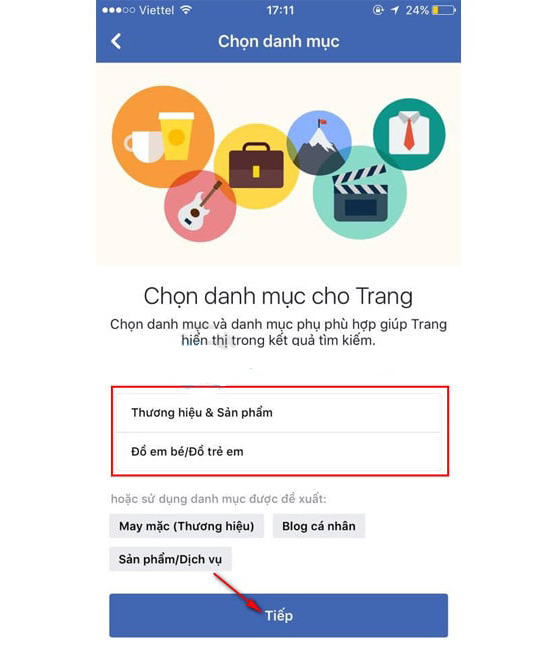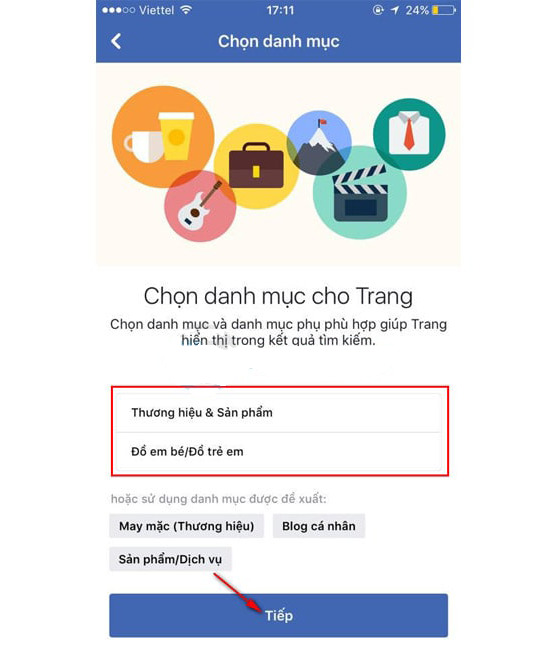Table of Contents

Bán hàng Online trên Facebook hiện là mảnh đất màu mỡ cho những bạn muốn kinh doanh. Để dễ dàng tiếp cận với tệp khách hàng lớn và tạo dựng sự uy tín thì việc tạo một Fanpage là điều vô cùng quan trọng. Chính vì vậy, trong bài viết này GhienCongNghe sẽ hướng dẫn bạn cách tạo Fanpage trên Facebook và những bước cập nhật ban đầu đối với Fanpage của bạn.
Cách tạo Fanpage trên Facebook
Thực sự mà nói, để xây dựng một Fanpage trở nên lớn mạnh từ những con số 0 thì rất khó, chứ tạo Fanpage thì không hề khó. Cùng GhienCongNghe tìm hiểu cụ thể cách tạo Fanpage trên Facebook nhé.
Cách tạo Fanpage trên Facebook bằng máy tính
Bước 1: Bạn truy cập vào Facebook của mình. Tại giao diện Trang chủ, bạn hãy chọn biểu tượng 9 ô vuông (như hình) ngay cạnh nút Chats trên thanh công cụ
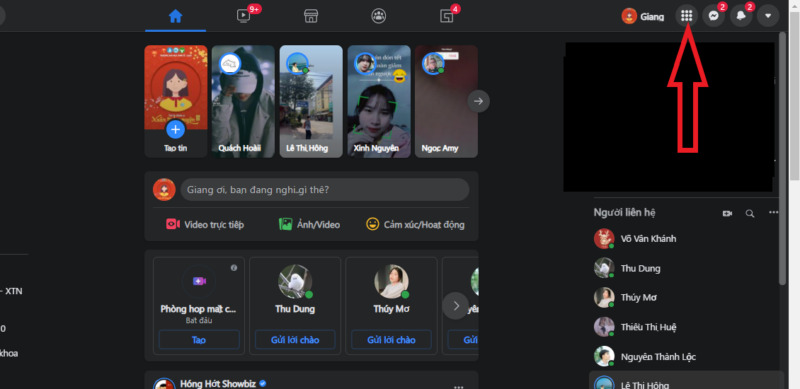
Bước 2: Tại giao diện tiếp theo, bạn sẽ nhìn thấy có nhiều lựa chọn. Hãy bấm chọn mục Trang
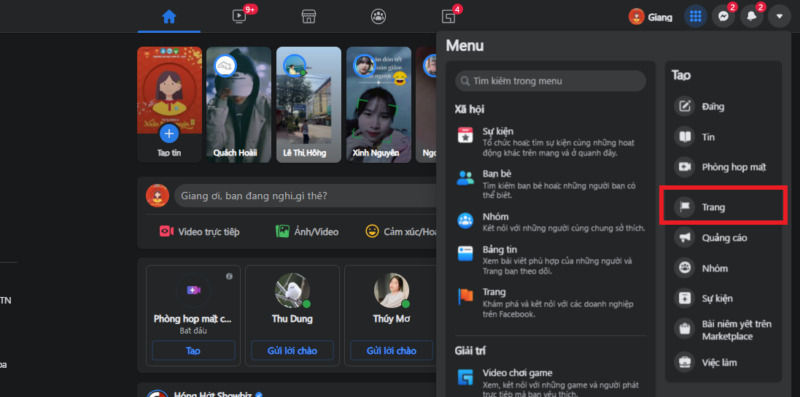
Bước 3: Sau đó, bạn chỉ cần điền những thông tin về Fanpage của bạn như yêu cầu. Sau khi điền xong thông tin, bạn nhấn Tạo trang là được
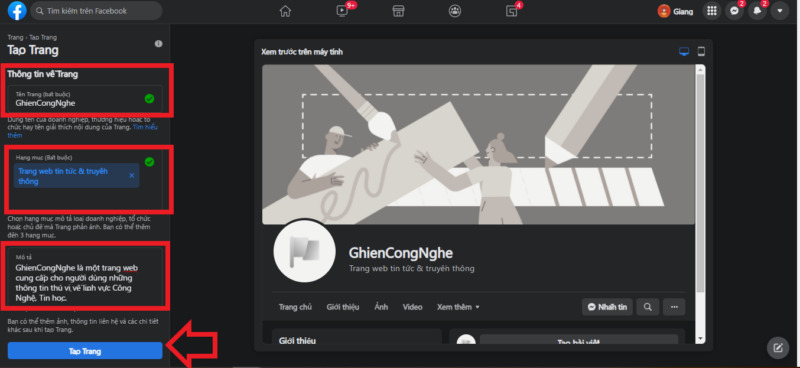
Chỉ vậy thôi là bạn đã tạo xong cho mình một Fanpage riêng rồi đấy. Bạn có thể thêm ảnh, thông tin liên hệ và các chi tiết khác sau khi tạo Trang.
Cách tạo Fanpage trên Facebook bằng điện thoại
Đối với điện thoại, bước đầu tiên bạn vẫn truy cập ứng dụng Facebook trên điện thoại.
Bước 1: Tại giao diện chính của trang chủ Facebook tại điện thoại, bạn nhấn vào biểu tượng 3 gạch ngang.
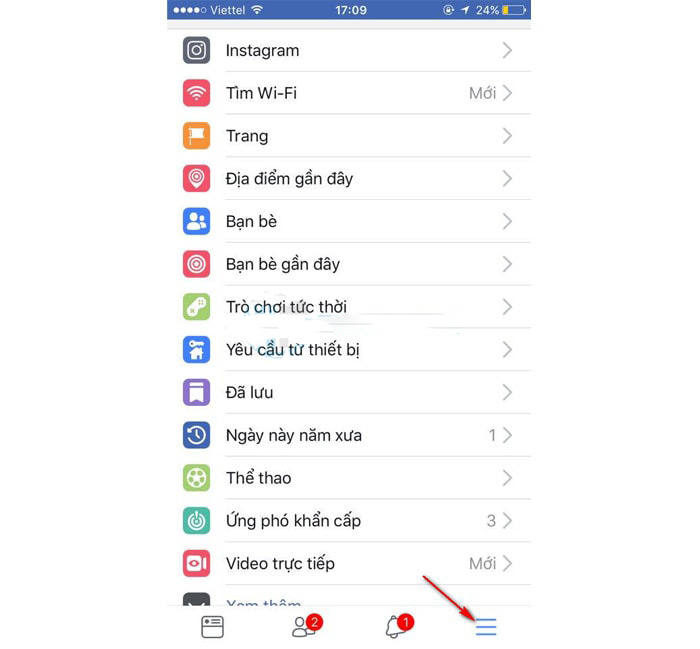
Với điện thoại sử dụng hệ điều hành Android, biểu tượng này sẽ nằm ở phía trên màn hình; trong khi với ứng dụng Facebook trên iPhone, biểu tượng này nằm ở góc dưới phải màn hình
Bước 2: Kéo xuống dưới phần Trang, sau đó chọn mục Xem tất cả > Tạo trang. Một giao diện mới xuất hiện để xác nhận lại yêu cầu tạo trang của bạn. Nhấn vào ô Bắt đầu để tiếp tục

Bước 3: Bạn điền tên trang Fanpage của mình vào. Sau đó chọn Tiếp. Chọn danh mục cho Trang, nhấn Tiếp. Những cài đặt này bạn hoàn toàn có thể thay đổi được nên bạn cứ yên tâm nếu lỡ đặt sai nhé.
Bước 4: Tiếp đó, bạn điền các thông tin cho trang fanpage của bạn như: Ảnh đại diện, ảnh bìa, địa chỉ Website,…
Bước 5: Nhấn vào Truy cập trang để hoàn thành việc tạo fanpage Facebook trên điện thoại.
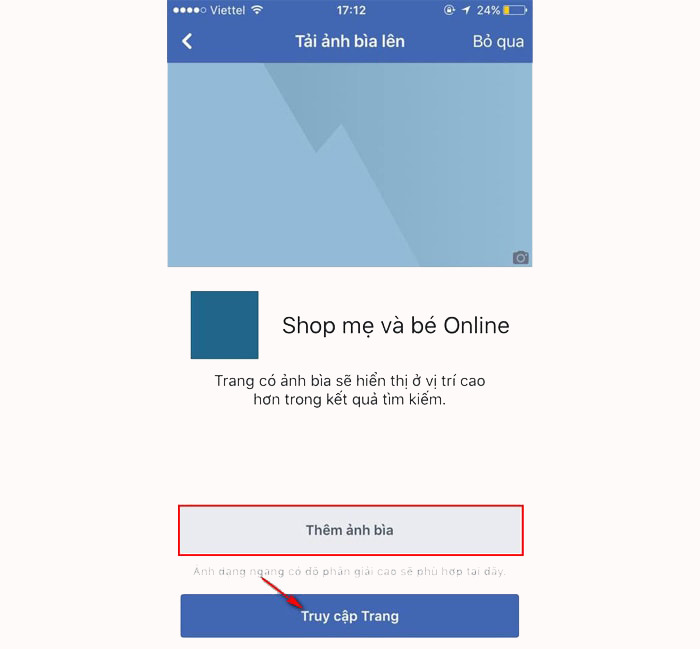
Sau khi hoàn thành bước 5 là bạn đã thành công tạo một Fanpage rồi đó.
Làm gì sao khi tạo thành công Fanpage trên Facebook
Sau khi vừa tạo Fanpage thì Trang của bạn khá sơ xài, nếu bạn muốn nó trông chuyên nghiệp và uy tín hơn cũng như giúp người dùng có thể hiểu hơn về trang Fanpage của mình thì đừng quên những thao tác sau nhé.
Cập nhật ảnh đại diện cho Fanpage
Việc tạo Fanpage bằng máy tính sẽ chỉ dừng lại ở bắt buộc bạn điền những thông tin cơ bản như Tên trang, Hạng mục, Mô tả. Sau khi bạn tạo trang xong mới tới các bước đặt ảnh đại diện và ảnh bìa. Tuy nhiên nếu bạn tạo bằng điện thoại thì có thể bỏ qua những bước này nhé.
Ngay khi bạn tạo trang xong, giao diện tiếp theo sẽ yêu cầu bạn thêm ảnh đại diện. Bạn cần chuẩn bị ảnh trước rồi up lên là được nhé.
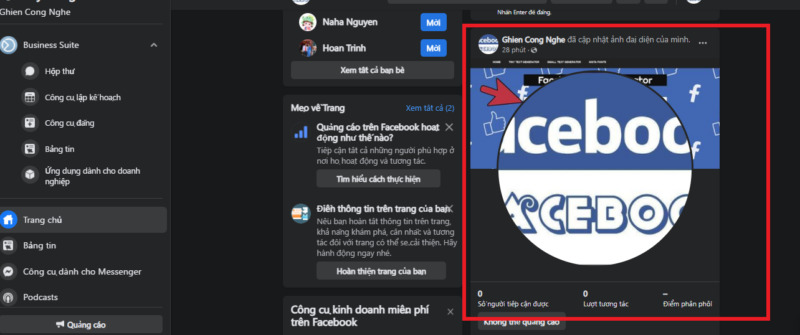
Cập nhật ảnh bìa cho Fanpage
Ngay dưới mục up ảnh đại diện sẽ là ảnh bìa cho Fanpage, chắc hẳn khi tạo Fanpage bạn cũng có ảnh bìa rồi đúng không nao? Bạn upload file ảnh lên là được. Đừng quên căn chỉnh sao cho bố cục phù hợp như mong muốn của bạn nhé.
Cuối cùng nhấn nút Lưu để áp dụng ảnh đại diện.
Sau khi lưu xong, Fanpage của bạn sẽ xuất hiện bài đăng cập nhật như thế này.
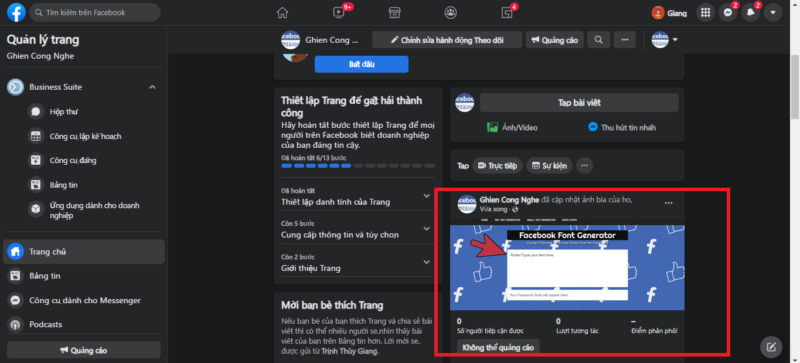
Bổ sung Profile Fanpage
Ngoài ra, bạn cần bổ sung các thông tin hữu ích khác để Fan tin tưởng và dễ dàng liên hệ với bạn hơn. Các thông tin quan trọng bao gồm, số điện thoại liên hệ, địa chỉ trang web Profile nếu có, địa chỉ cửa hàng nếu có, các sản phẩm chủ yếu của shop.
Bạn chỉ cần vào Trang vừa tạo, ở góc bên trái bạn sẽ nhìn thấy các bước thiết lập Trang của mình. Nhấn vào dấu mũi tên hướng xuống để xem chi tiết hơn. Bạn điền đầy đủ thông tin là được.

Có thể tạo nhiều Page trên một nick Facebook không?
Câu trả lời là có, bạn hoàn toàn có thể tạo nhiều Fanpage trên một nick Facebook. Trong đó, mỗi trang có thể viết về những lĩnh vực khác nhau chẳng hạn.
Cụ thể, Một tài khoản Facebook thông thường, bạn được phép tạo và quản lý một lượng giới hạn các trang Fanpage cụ thể như sau: 1 tài khoản Facebook được tạo (quản lý) tối đa 25 Fanpage. Một trang Fanpage có thể liên kết với tối đa 25 quản trị viên, nhà quảng cáo hoặc nhà phân tích.
Xem thêm:
- Cách lọc bạn bè trên Facebook mới nhất cực nhanh chóng và đơn giản
- Cách hiển thị người theo dõi trên Facebook đơn giản và mới nhất
- 4 cách tắt thông báo sinh nhật trên Facebook để không bị làm phiền
Trên đây là hướng dẫn của GhienCongNghe về cách tạo Fanpage trên Facebook, hy vọng những thông tin chúng tôi cung cấp sẽ hữu ích với bạn. Đừng quên Like, Share bài viết để chúng tôi có thêm động lực ra nhiều bài viết chất lượng hơn nữa nhé.